아무 문제 없이 휴대폰을 쓰고 있었는데, 어느 날 갑자기 문자가 가지 않으면 너무 당황스럽겠죠. 물론 요즘에는 카카오톡이라는 어플을 활용해서 대화를 주고받는 경우가 있지만 꼭 문자로 해야 할 경우가 있기 마련입니다. 이번 글에서는 갑자기 문자가 안 갈 때 해결방법에 대해서 알려드리겠습니다. 특히, 아이폰 유저, 그 중에서도 usim, esim을 동시에 사용하고 계신 분들에게 유용한 정보입니다.

셀룰러 상태 확인
가장 먼저, 셀룰러 상태를 확인을 해보실 것을 권장드립니다.
 |
 |
- [설정] - [셀룰러] - [셀룰러 데이터]에 체크가 되어 있으면 활성화된 상태인지 확인해 봅니다.
- [셀룰러 데이터] 아래 부분 [SIMs]에 해당 번호가 [켬]이라고 표기가 되어있나 확인해봐야 합니다.
메시지 상태 확인
1. iMessage 상태 확인
 |
 |
[설정] - [메시지] - [iMessage]가 활성화 상태인지 확인합니다.
 |
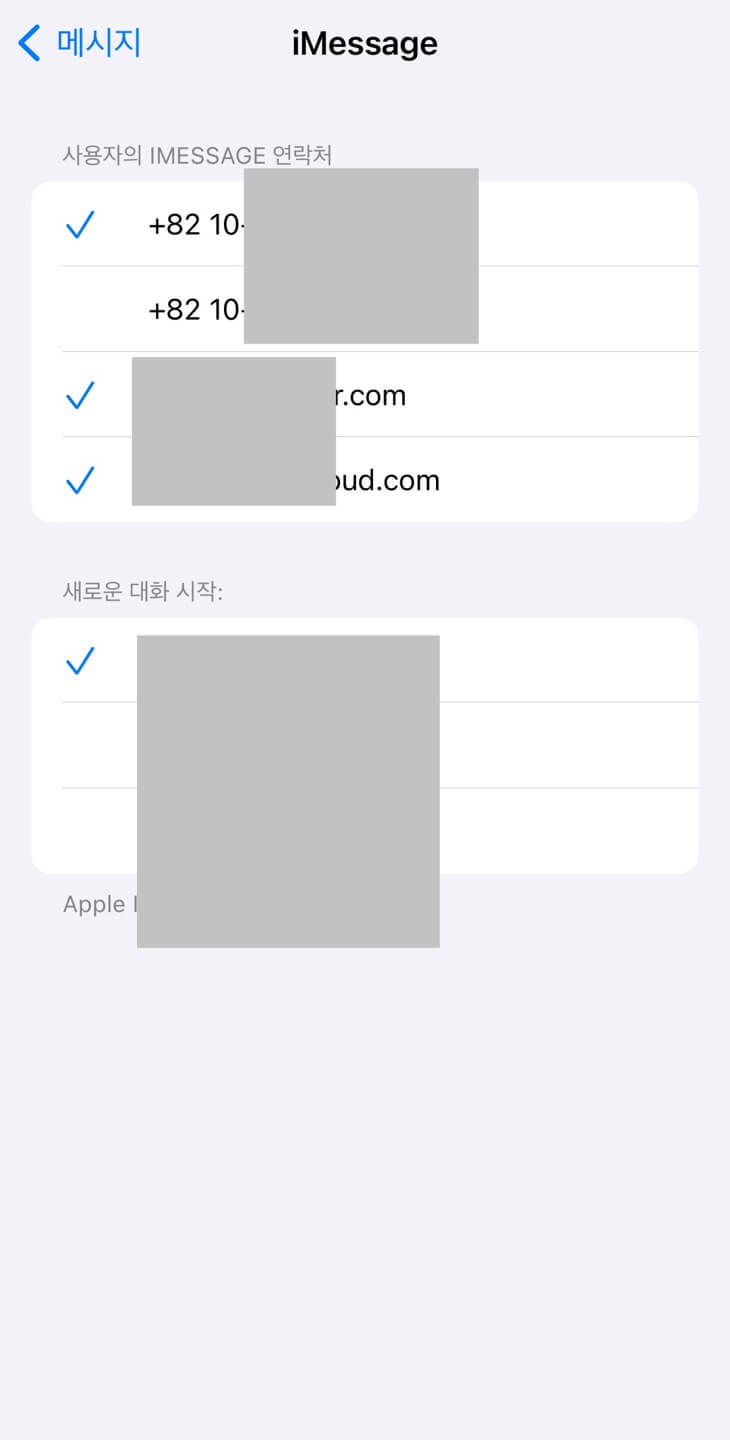 |
이상이 없다면 바로 아래 [발신 및 수신]에서 사용하고 있는 번호에 체크가 제대로 되어있는지 확인합니다.
2. SMS, MMS 메시지 상태 확인
 |
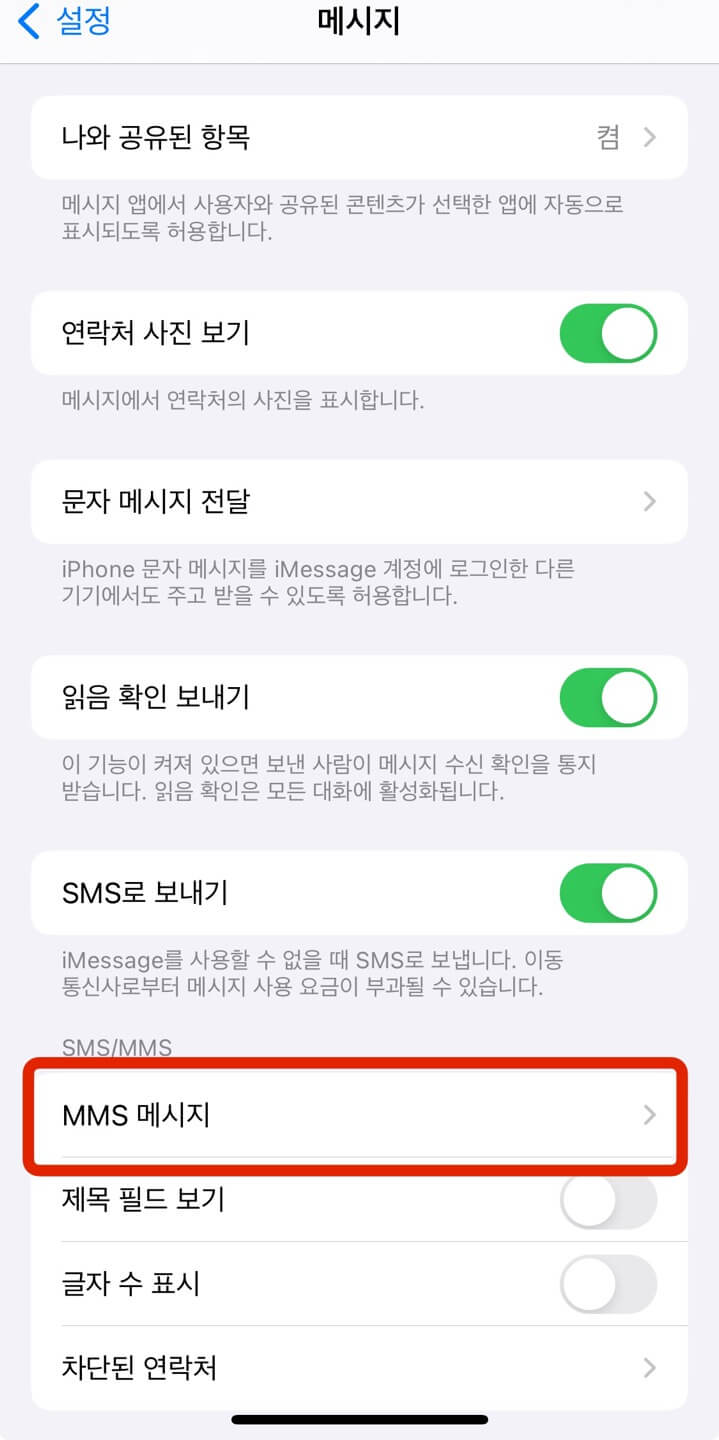 |
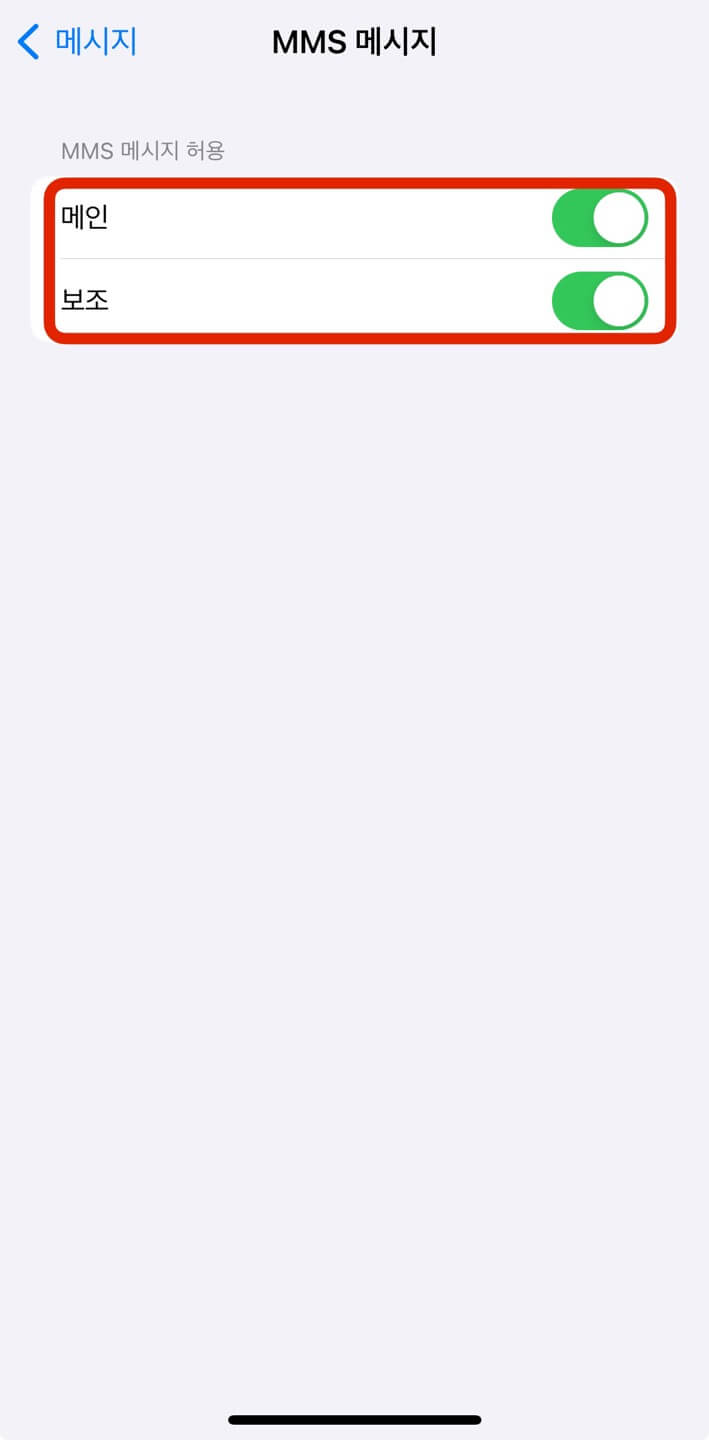 |
- [메시지] - [SMS로 보내기]가 활성화되어있는지 확인합니다.
- [메시지] - [MMS 메시지]로 들어가서 해당하는 번호가 활성화가 되어있는지 확인합니다.
네트워크 설정 재설정
위의 방법으로도 해결이 안 된다면 [네트워크 설정 재설정]이 답이 될 수 있습니다.
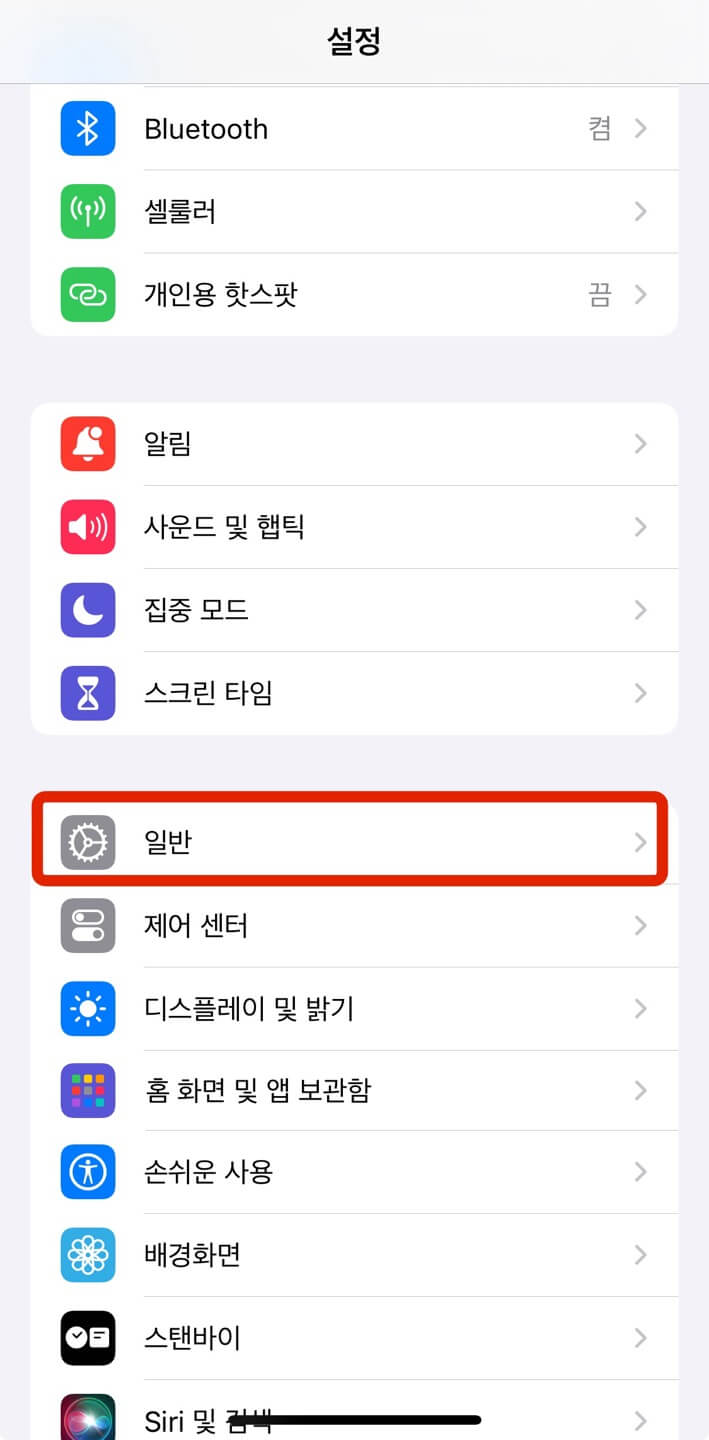 |
 |
[설정] - [일반] - [전송 또는 iPhone 재설정] 탭을 선택합니다.
 |
 |
다음, [재설정] - [네트워크 설정 재설정]을 누릅니다. 네트워크 설정 재설정은 휴대폰의 자료나 사진 등과는 무관하고 네트워크 연결만 새로 설정하는 것이므로 재부팅 후 와이파이만 다시 연결하는 번거로움 외에는 특별한 일은 없습니다. 다만, 바로 위의 [모든 설정 재설정] 같은 경우에는 애플 고객센터 상담사에게 문의한 바, 휴대폰이 초기화되는 것이므로 추천하고 있지 않는다는 답변을 받았습니다. 다른 글에 저 메뉴에 대한 부분이 적혀있어 노파심에 말씀드립니다.
그래도 해결이 안 된다면?
아마 대부분의 사용자들이라면 바로 위의 방법 만으로도 해결되었을 텐데, 그렇지 않은 분들이라면 usim과 esim을 동시에 사용하고 계실 분들일 가능성이 높습니다. 개인적으로 해결된 방법은 다음과 같습니다.
 |
 |
맨 위에서 말씀드린 [셀룰러] 탭으로 다시 들어갑니다. [SIMs] 탭의 유심과 이심 두 번호가 모두 활성화가 되어있다면, 이용하지 않을 번호를 눌러서 비활성화를 시켜줍니다.
 |
 |
만약 메인 번호를 이용해서 문자를 보낼 생각이라면, 보조 번호 탭으로 들어가서 비활성화시켜줍니다. 그럼 오른쪽 그림처럼 [켬]이었던 상태가 [끔] 상태로 바뀝니다.
필자 같은 경우에는 해당 통신사와 애플 고객센터와의 장시간의 통화로 찾은 답은 없었습니다. 개인적인 추측에 의거하여 usim과 esim 사이의 뭔가 데이터가 꼬였을 거라는 판단하에 esim에 해당하는 보조 번호를 비활성화 한 후에 메인 번호로 문자가 전송됨을 확인할 수 있었습니다. 다행히 다시 보조번호를 활성화 한 후에는 메인과 보조번호로 둘 다 전송이 가능하였습니다. 혹시 같은 경험으로 고생하시는 분들에게 이 글이 도움이 되었으면 좋겠습니다.
'생활 꿀팁' 카테고리의 다른 글
| 모바일 건강보험증 발급 방법 (0) | 2024.05.18 |
|---|---|
| 윤선생 베이직, 가성비 영어교재 추천 (0) | 2024.05.16 |
| 스타벅스 별 8개만 모아도 아메리카노, 라떼 무료 (0) | 2024.05.10 |
| 워드프레스 ads.txt 승인되지 않음 해결방법 (0) | 2024.05.09 |
| 카카오톡 오픈채팅방 방장이 된다면 이것 정도는~ (0) | 2024.05.08 |




댓글